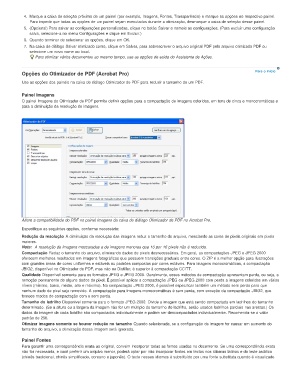Page 91 - title_PoD
P. 91
4. Marque a caixa de seleção próxima de um painel (por exemplo, Imagens, Fontes, Transparência) e marque as opções no respectivo painel.
Para impedir que todas as opções de um painel sejam executadas durante a otimização, desmarque a caixa de seleção desse painel.
5. (Opcional) Para salvar as configurações personalizadas, clique no botão Salvar e nomeie as configurações. (Para excluir uma configuração
salva, selecione-a no menu Configurações e clique em Excluir.)
6. Quando terminar de selecionar as opções, clique em OK.
7. Na caixa de diálogo Salvar otimizado como, clique em Salvar, para sobrescrever o arquivo original PDF pelo arquivo otimizado PDF ou
selecione um novo nome ou local.
Para otimizar vários documentos ao mesmo tempo, use as opções de saída do Assistente de Ações.
Opções do Otimizador de PDF (Acrobat Pro) Para o início
Use as opções dos painéis na caixa de diálogo Otimizador de PDF para reduzir o tamanho de um PDF.
Painel Imagens
O painel Imagens do Otimizador de PDF permite definir opções para a compactação de imagens coloridas, em tons de cinza e monocromáticas e
para a diminuição da resolução de imagens.
Altere a compatibilidade do PDF no painel Imagens da caixa de diálogo Otimizador de PDF no Acrobat Pro.
Especifique as seguintes opções, conforme necessário:
Redução da resolução A diminuição da resolução das imagens reduz o tamanho do arquivo, mesclando as cores de pixels originais em pixels
maiores.
Nota: A resolução de imagens mascaradas e de imagens menores que 16 por 16 pixels não é reduzida.
Compactação Reduz o tamanho do arquivo, eliminando dados de pixels desnecessários. Em geral, as compactações JPEG e JPEG 2000
oferecem melhores resultados em imagens fotográficas que possuem transições graduais entre cores. O ZIP é a melhor opção para ilustrações
com grandes áreas de cores uniformes e estáveis ou padrões compostos por cores estáveis. Para imagens monocromáticas, a compactação
JBIG2, disponível no Otimizador de PDF, mas não no Distiller, é superior à compactação CCITT.
Qualidade Disponível somente para os formatos JPEG e JPEG 2000. Geralmente, esses métodos de compactação apresentam perda, ou seja, a
remoção permanente de alguns dados de pixel. É possível aplicar a compactação JPEG ou JPEG 2000 com perda a imagens coloridas em vários
níveis (mínimo, baixo, médio, alto e máximo). Na compactação JPEG 2000, é possível especificar também um método sem perda para que
nenhum dado de pixel seja removido. A compactação para imagens monocromáticas é sem perda, com exceção da compactação JBIG2, que
fornece modos de compactação com e sem perda.
Tamanho do ladrilho Disponível somente para o formato JPEG 2000. Divide a imagem que está sendo compactada em ladrilhos do tamanho
determinado. (Se a altura ou a largura da imagem não for um múltiplo do tamanho do ladrilho, serão usados ladrilhos parciais nas arestas.) Os
dados da imagem de cada ladrilho são compactados individualmente e podem ser descompactados individualmente. Recomenda-se o valor
padrão de 256.
Otimizar imagens somente se houver redução no tamanho Quando selecionada, se a configuração da imagem for causar um aumento do
tamanho do arquivo, a otimização dessa imagem será ignorada.
Painel Fontes
Para garantir uma correspondência exata ao original, convém incorporar todas as fontes usadas no documento. Se uma correspondência exata
não for necessária, e você preferir um arquivo menor, poderá optar por não incorporar fontes em textos nos idiomas latinos e do leste asiático
(chinês tradicional, chinês simplificado, coreano e japonês). O texto nesses idiomas é substituído por uma fonte substituta quando é visualizado